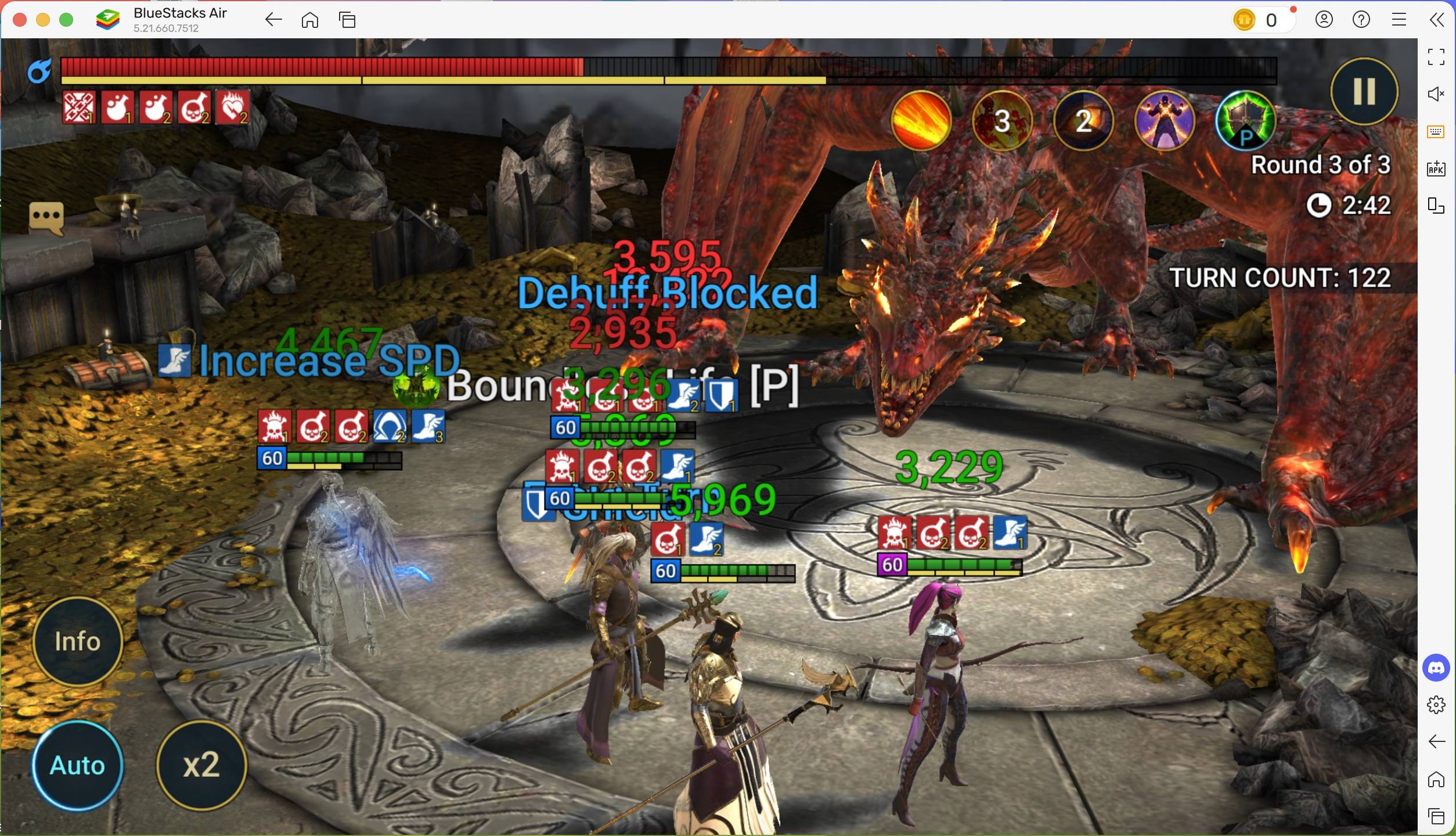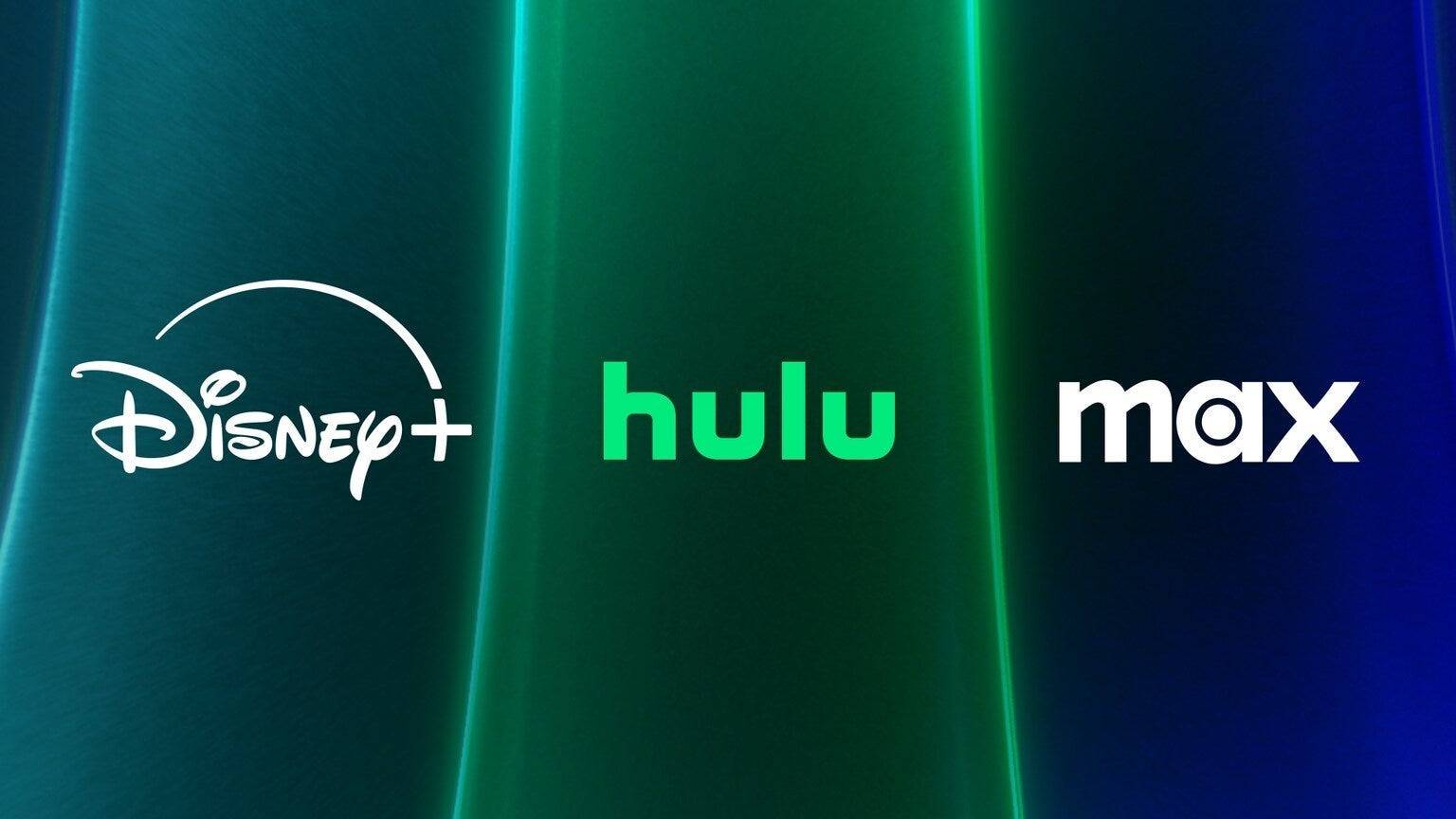Minecraft è un gioco molto popolare che puoi goderti su quasi tutti i dispositivi, compresi i Chromebook. Questi dispositivi operano su Chrome OS, portando molti a chiedersi se Minecraft possa effettivamente essere giocato su un Chromebook. La risposta è un sì clamoroso!
In questa guida completa, ti guideremo attraverso l'intero processo di installazione e offriremo alcuni consigli utili per ottimizzare le prestazioni.
Sommario
- Informazioni generali su Minecraft su un Chromebook
- Abilitazione della modalità sviluppatore
- Installazione di Minecraft su Chromebook
- Esegui il gioco
- Come giocare a Minecraft su un Chromebook con specifiche basse
- Migliorare le prestazioni sul sistema operativo Chrome
Informazioni generali su Minecraft su un Chromebook
Per garantire un gameplay regolare, il tuo Chromebook dovrebbe soddisfare le seguenti specifiche minime:
- Architettura di sistema: 64-bit (x86_64, ARM64-V8A)
- Processore: AMD A4-9120C, Intel Celeron N4000, Intel 3865U, Intel I3-7130U, Intel M3-8100Y, MediaTek Kompanio 500 (MT8183), Qualcomm SC7180 o meglio
- RAM: 4 GB
- Archiviazione: almeno 1 GB di spazio libero
Se il tuo dispositivo soddisfa questi requisiti ma sperimenta ancora balbuzie, non preoccuparti: abbiamo una guida alla fine di questo articolo per aiutarti a migliorare le prestazioni. Ora, immerciamoci nel processo di installazione.
Hai la possibilità di installare l'edizione rocciosa direttamente dal Google Play Store, che è semplice: apri semplicemente il negozio, cerca Minecraft e vai alla sua pagina. Nota che costa $ 20, ma se possiedi già la versione Android ($ 7), dovrai solo pagare altri $ 13. Questo metodo è ideale per coloro che preferiscono un'installazione senza problemi.
 Immagine: aboutchromebooks.com
Immagine: aboutchromebooks.com
Tuttavia, se l'edizione rocciosa non è la tua tazza di tè, puoi sfruttare la base Linux di Chrome OS, che ha supportato Minecraft per molto tempo. Questo metodo di installazione richiede un po 'più di attenzione a causa delle differenze di Chrome OS da Windows, inclusa un po' di codifica. Abbiamo preparato una guida dettagliata per aiutarti a creare Minecraft sul tuo Chromebook in appena mezz'ora.
Abilitazione della modalità sviluppatore
 Immagine: youtube.com
Immagine: youtube.com
Per iniziare, dovrai abilitare la modalità sviluppatore sul tuo Chromebook. Passare al menu Impostazioni (simile al menu "Start" su Windows) e trova la sezione "Svilupper". Abilita l'opzione "Ambiente di sviluppo Linux". Seguire le istruzioni sullo schermo e, una volta completato, si aprirà il terminale. È qui che eseguirai i passaggi successivi, proprio come utilizzare il prompt dei comandi su Windows.
Installazione di Minecraft su Chromebook
 Immagine: youtube.com
Immagine: youtube.com

 Immagine: aboutchromebooks.com
Immagine: aboutchromebooks.com Immagine: youtube.com
Immagine: youtube.com Immagine: youtube.com
Immagine: youtube.com Ultimi articoli
Ultimi articoli